Cara Memperbaiki Masalah MacOS Catalina Paling Umum
Diterbitkan: 2019-11-25MacOS Catalina dirilis di seluruh dunia pada 7 Oktober 2019. MacOS Catalina versi 10.15 adalah rilis utama keenam belas MacOS. Ini adalah penerus macOS Mojave dan mendapat pembaruan besar dengan rilisnya. Anda pasti senang dengan fitur dan Aplikasi baru ini, tetapi Anda tidak dapat mengharapkannya dengan sedikit kendala dalam pengoperasiannya. Bukan hal baru, itu terjadi dengan semua pembaruan perangkat lunak.
Masalah MacOS Catalina dapat berkisar dari mengunduh, menginstal MacOS Catalina, atau menggunakan MacOS Catalina. Berikut adalah beberapa tip dan trik bermanfaat untuk membantu Anda memperbaiki masalah MacOS Catalina.
Perbaiki Pesan Kesalahan 'Gateway Time Out' Saat Mengunduh MacOS Catalina
Jika Anda mengalami masalah saat mengunduh MacOS Catalina dan mendapatkan kesalahan 'Gateway Timeed Out', Anda harus mencoba perbaikan ini.
Mulai ulang Mac Anda dan tahan tombol Shift saat booting, masukkan mesin Mac Anda ke Safe Mode dan coba unduh dan instal MacOS Catalina lagi. Ini harus bekerja.
Perangkat yang Kompatibel dengan MacOS Catalina
Jika Anda menggunakan salah satu perangkat yang diberikan di bawah ini, perangkat Anda kompatibel dengan MacOS Catalina.
| Perangkat yang Kompatibel dengan MacOS Catalina v10.15 | ||
| MacBook Pro | Macbook Air | iMac |
|---|---|---|
| MacBook Pro (16 inci, 2019) | MacBook Air (Retina, 13 inci, 2019) | iMac (Retina 5K, 27 inci, 2019) |
| MacBook Pro (13 inci, 2019, Dua port Thunderbolt 3) | MacBook Air (Retina, 13 inci, 2018) | iMac (Retina 4K, 21,5 inci, 2019) |
| MacBook Pro (15 inci, 2019) | MacBook Air (13 inci, 2017) | iMac (Retina 5K, 27 inci, 2017) |
| MacBook Pro (13 inci, 2019, Empat port Thunderbolt 3) | MacBook Air (13 inci, Awal 2015) | iMac (Retina 4K, 21,5 inci, 2017) |
| MacBook Pro (15 inci, 2018) | MacBook Air (11 inci, Awal 2015) | iMac (21,5 inci, 2017) |
| MacBook Pro (13 inci, 2018, Empat port Thunderbolt 3) | MacBook Air (13 inci, Awal 2014) | iMac (Retina 5K, 27 inci, Akhir 2015) |
| MacBook Pro (15 inci, 2017) | MacBook Air (11 inci, Awal 2014) | iMac (Retina 4K, 21,5 inci, Akhir 2015) |
| MacBook Pro (13 inci, 2017, Empat port Thunderbolt 3) | MacBook Air (13 inci, Pertengahan 2013) | iMac (21,5 inci, Akhir 2015) |
| MacBook Pro (13 inci, 2017, Dua port Thunderbolt 3) | MacBook Air (11 inci, Pertengahan 2013) | iMac (Retina 5K, 27 inci, Pertengahan 2015) |
| MacBook Pro (15 inci, 2016) | MacBook Air (13 inci, Pertengahan 2012) | iMac (Retina 5K, 27 inci, Akhir 2014) |
| MacBook Pro (13 inci, 2016, Empat port Thunderbolt 3) | MacBook Air (11 inci, Pertengahan 2012) | iMac (21,5 inci, Pertengahan 2014) |
| MacBook Pro (13 inci, 2016, Dua port Thunderbolt 3) | MacBook | iMac (27 inci, Akhir 2013) |
| MacBook Pro (Retina, 15 inci, Pertengahan 2015) | MacBook (Retina, 12 inci, 2017) | iMac (21,5 inci, Akhir 2013) |
| MacBook Pro (Retina, 15 inci, Pertengahan 2015) | MacBook (Retina, 12 inci, Awal 2016) | iMac (27 inci, Akhir 2012) |
| MacBook Pro (Retina, 13 inci, Awal 2015) | MacBook (Retina, 12 inci, Awal 2015) | iMac (21,5 inci, Akhir 2012) |
| MacBook Pro (Retina, 15 inci, Pertengahan 2014) | iMac Pro | |
| MacBook Pro (Retina, 13 inci, Pertengahan 2014) | iMac Pro (2017) | |
| MacBook Pro (Retina, 15 inci, Akhir 2013) | Mac mini | |
| MacBook Pro (Retina, 15 inci, Awal 2013) | Macmini (2018) | |
| MacBook Pro (Retina, 13 inci, Akhir 2013) | Mac mini (Akhir 2014) | |
| MacBook Pro (Retina, 13 inci, Awal 2013) | Mac mini (Akhir 2012) | |
| MacBook Pro (Retina, 15 inci, Pertengahan 2012) | Mac Pro | |
| MacBook Pro (15 inci, Pertengahan 2012) | Mac Pro (2019) | |
| MacBook Pro (Retina, 13 inci, Akhir 2012) | Mac Pro (Akhir 2013) | |
| MacBook Pro (13 inci, Pertengahan 2012) | ||
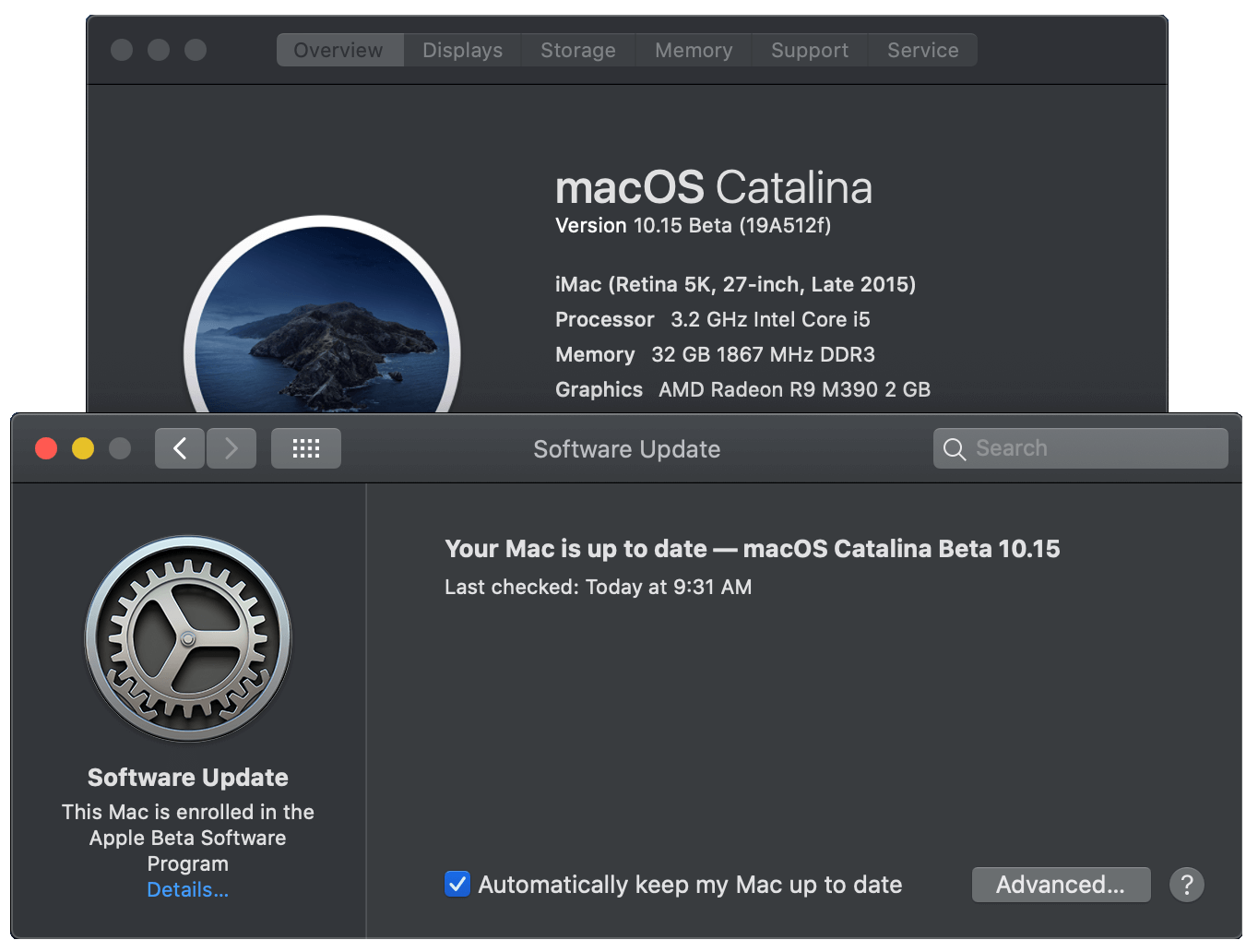

Cara Memperbaiki Masalah Instalasi MacOS Catalina
Masalah pertama yang mungkin Anda hadapi adalah saat menginstal MacOS Catalina di mesin Mac Anda. Prosesnya sama sekali tidak rumit. Anda akan menemukan pembaruan yang dirilis di App Store Mac. Masalah paling umum yang mungkin Anda hadapi adalah koneksi jaringan yang hilang atau pesan kesalahan seperti 'Instalasi MacOS tidak dapat dilanjutkan.' Anda tidak perlu panik karena ini pasti karena koneksi jaringan di jaringan MacOS karena banyak pecinta Mac harus mencoba mengunduh pembaruan terbaru.
Anda mungkin ingin mencoba menggunakan kabel Ethernet alih-alih jaringan Wi-Fi jika masalah terus berlanjut. Anda juga disarankan untuk memeriksa ruang disk Anda karena file unduhan MacOS Catalina adalah 6 GB dan membutuhkan sekitar 20 GB ruang disk kosong saat menginstal MacOS Catalina. Anda dapat mengunjungi Menu Apple di sudut kiri atas layar Anda dan memilih opsi 'Tentang Mac ini' untuk melihat ruang penyimpanan yang tersedia.
Jika ini tidak berhasil, Anda perlu memastikan bahwa file instalasi tidak rusak atau diunduh sebagian. Cari file 'Install MacOS 10.15' menggunakan menu Use the MacOS Finder dan hapus file yang ada. Nyalakan ulang sistem Anda dan unduh pembaruan dari Mac App Store lagi. Ini harus memperbaiki masalah.
Upaya logout dan login dari App Store juga dapat membantu Anda memperbaiki masalah saat menginstal MacOS Catalina.
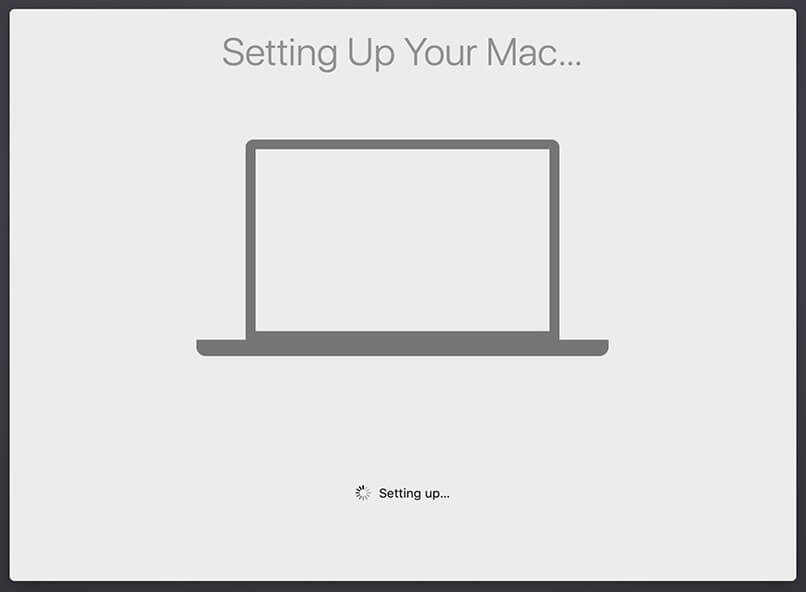
Perbaiki MacOS Catalina macet di 'Mengatur Mac Anda'
Banyak dari Anda mungkin mengalami masalah yang menyatakan MacOS Catalina macet di 'Mengatur Mac Anda' tetapi Anda tidak perlu panik dengan ini. Restart sederhana dapat dengan mudah memperbaiki masalah ini. Cukup restart Mac Anda dan itu akan melanjutkan di mana macet dan menyelesaikan proses instalasi.
Harap Dicatat: Tekan dan tahan tombol daya selama beberapa detik hingga mesin mati. Hitung 50 dan mulai ulang sistem sekali lagi. Jika ini tidak berhasil, Anda harus mempertimbangkan untuk mengosongkan beberapa ruang disk. Anda harus mencari file mesin waktu yang tersembunyi dan menghapusnya.
Jika MacOS Catalina masih memberi Anda masalah dalam menyelesaikan penginstalan, Anda harus me-restart mesin dan menekan (Command + Option + R) tombol bersamaan untuk memulai sistem pemulihan melalui Internet. Jika itu tidak berhasil, Anda juga dapat mencoba kombinasi (Shift + Option + Command + R) untuk masuk ke mode pemulihan dan mencoba menginstal MacOS Catalina.
Perbaiki Masalah Wi-Fi MacOS Catalina
Jika Anda tidak dapat terhubung ke jaringan Wi-Fi atau koneksi internet Ethernet setelah menginstal MacOS Catalina, Anda dapat mencoba menahan Shift Key saat boot dan memasukkan mesin Mac ke Safe Mode. Periksa apakah Anda dapat terhubung. Jika ya, ada beberapa masalah dengan Aplikasi internal. Pastikan Anda memperbarui semua Aplikasi dan driver agar tetap terhubung.
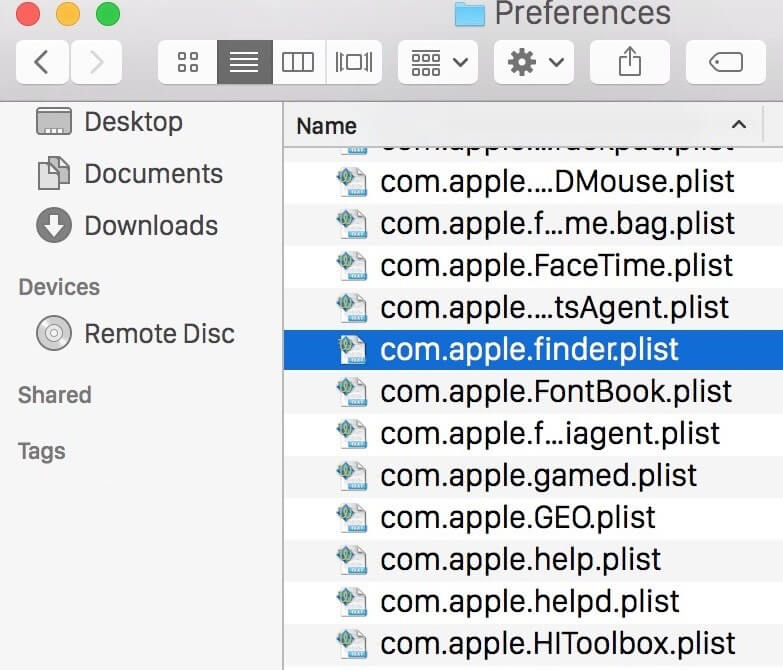
Perbaiki Masalah Pencari MacOS Catalina
Jika Anda tidak dapat menemukan item yang diinginkan menggunakan MacOS Catalina atau jika Aplikasi Finder Anda mogok, Anda dapat mencoba langkah-langkah ini untuk memperbaikinya.
Buka Aplikasi Terminal dan masukkan perintah berikut dan tekan enter:
~/Library/Preferences/com.apple.finder.plist
Pilih file dan taruh ke tempat sampah.
Membungkus
Ada beberapa masalah lain yang mungkin Anda hadapi dengan MacOS Catalina. Jika Anda menghadapi sesuatu yang tidak tercantum di sini di artikel ini, bagikan di bagian komentar dan kami akan menyarankan Anda perbaikan yang meyakinkan untuk situasi Anda. Saya harap sekarang Anda tahu cara memperbaiki masalah umum MacOS Catalina dengan peretasan sederhana.
Jika artikel ini ternyata bermanfaat bagi Anda, silakan suka dan bagikan ini dengan rekan Anda. Untuk kiat, trik, dan pembaruan terkait teknologi lainnya, klik ikon lonceng untuk mendapatkan pembaruan rutin dari Tweak Library . Bagikan pendapat Anda tentang artikel ini di bagian komentar.
